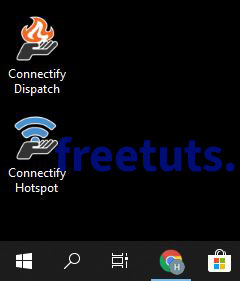Bạn đang muốn tăng tốc độ mạng internet nhưng không biết làm sao? Bay này sẽ giúp bạn cách gốp nhiều đường truyền để tăng tốc độ kết nối internet.

Bài viết này được đăng tại
freetuts.net
, không được copy dưới mọi hình thức.
Hiện nay ở Việt Nạm có rất nhiều nhà mạng cung cấp Internet cáp quang như VNPT, Viettel, FPT…với tốc độ dao động từ 30 -> tối đa 70 Mbps, so với 10 năm trước thì tốc độ này khá khủng, tuy nhiên trong năm 2020 này nếu bạn chưa hài lòng với tốc độ này thì mình hướng dẫn các bạn tăng gấp 2 gấp 3 lần bằng cách gộp nhiều đường truyền với nhau.
Sau khi có tốc độ gấp đôi thậm chí gấp 3 lần bây giờ thì bạn có thể thoải mái xem/tải phim 4k, tải game PC nặng, Upload video với tốc độ cực nhanh.
Trong bài viết này freetuts sẽ hướng dẫn các bạn sử dụng phần mềm Connectify Hotspot Dispatch Pro để tăng tốc độ mạng với nhiều đường truyền.
Bài viết này được đăng tại [free tuts .net]
Tóm Tắt
I. Công cụ cần chuẩn bị
1. Máy tính có từ 2 cổng kết nối Internet trở lên:
Dưới đây là ví dụ về một số cổng kết nối Internet:
- Kết nối mạng bằng USB Wifi.
- Kết nối mạng bằng card mạng wifi tích hợp sẵn của laptop.
- Kết nối mạng bằng cổng Lan có sẵn tren Laptop, PC
Số lượng cổng kết nối tối đa:
- USB thường có 4-8 cổng trên PC, 4 cổng trên laptop.
- Cổng Lan và card wifi tích hợp sẵn thường chỉ có 1
2. Ứng dụng Connectify Hotspot Dispatch Pro Connectify
Tải về tại đây: Dispatch ProConnectify
Bạn hãy tải về và cài đặt theo hướng dẫn tại bài viết ở link bên trên, sau đó đọc tiếp hướng dẫn bên dưới
II. Hướng dẫn tải và cài đặt Connectify Hotspot Dispatch Pro Connectify
Các bạn hãy chuẩn bị đầy đủ công cụ bên trên gồm:
- 2 đường truyền tốc độ mạng trở lên, bất kỳ đường truyền nào từ Wifi, mạng dây LAN, mạng chia sẻ từ điện thoại, từ bộ phát Wifi không dây…
- Dispatch Pro Connectify
HƯỚNG DẪN THIẾT LẬP GỘP MẠNG:
Bước 1: Bấm vào Start -> Chọn Settings.
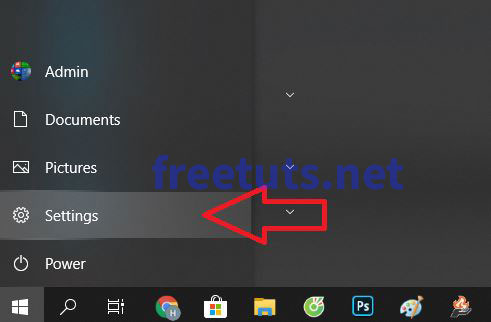
Bước 2: Bấm vào Network & Internet.
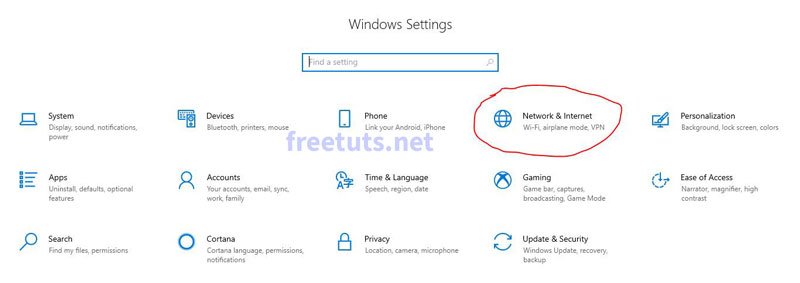
Tại đây ta hãy để ý xem máy tính đang sử dụng kết nối nào, máy tính của mình đang kết nối Wifi với mạng “A ho”.
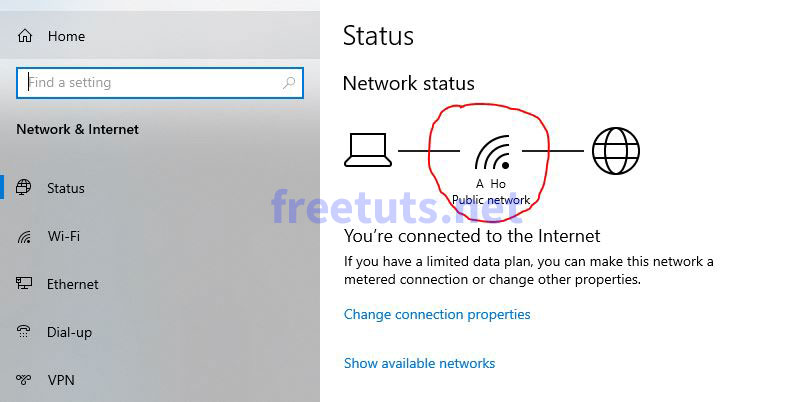
Ta có thể bấm vào Wi-Fi để xem chi tiết hơn, ở đây máy của mình đang kết nối cùng lúc 2 Wifi nhưng chỉ sử dụng một băng thông “A Ho”.
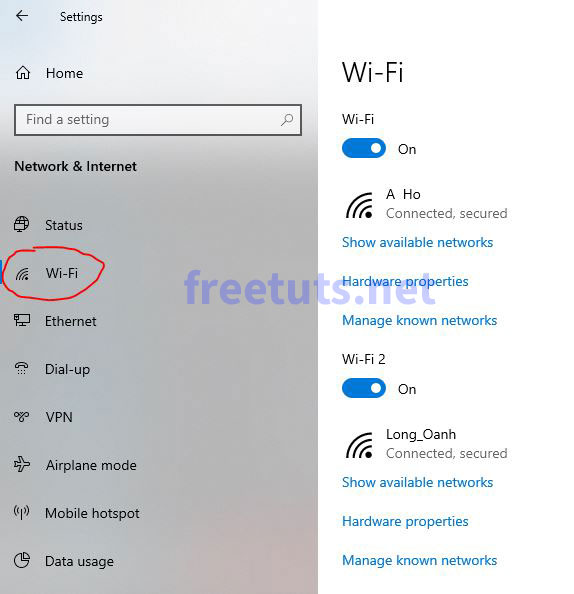
Hai bước trên mục đích chính kiểm tra máy tính của bạn đã có từ 2 kết nối mạng trở lên.
Bước 3: Bắt đầu gộp kết nối mạng.
Sử dụng tổ hợp phím Start + R -> Gõ: ncpa.cpl
-> Bấm OK để vào Network Connections.
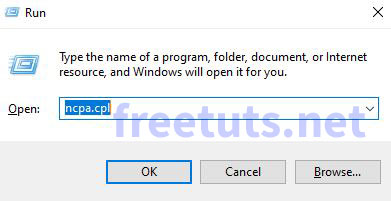
Bước 4: Tại cửa sổ này cung cấp cho ta thông tin chi tiến về tất cả các cổng kết nối Internet. Dưới đây là một ví dụ về các kết nối Internet của mình.
Sử dụng 2 kết nối Wifi, bắt buộc phải kết nối các điểm phát khác nhau nha.
Tùy vào điều kiện của bạn có thể dùng thêm các kết nối khác như mạng dây, mạng điện thoại, mạng phát từ Modem wifi không dây….
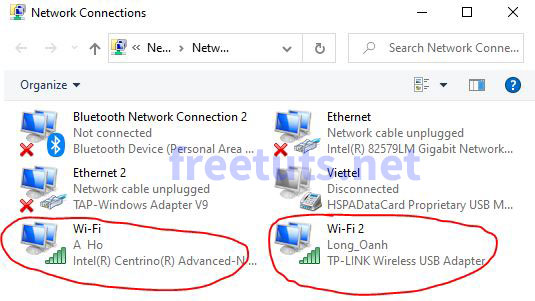
Bước 5: Chuột phải -> Chọn Properties.
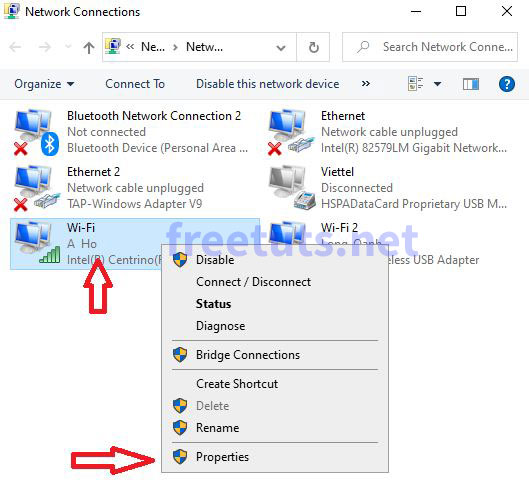
Bước 6: Chọn Internet Protocol Verison 4 (TCP/IPv4) -> Bấm Properties.
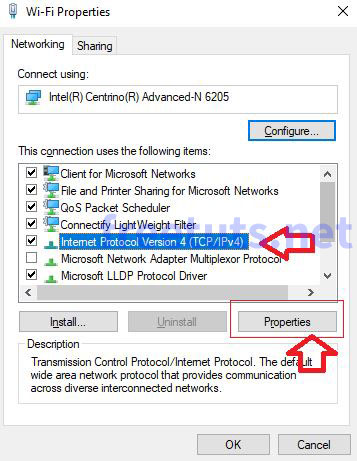
Bước 7: Tích Chọn Use the following DNS server addresses:
Sửa các mục trong ô như sau:
Preferred DNS sever: 8.8.8.8
Alternate DNS sever: 8.8.4.4
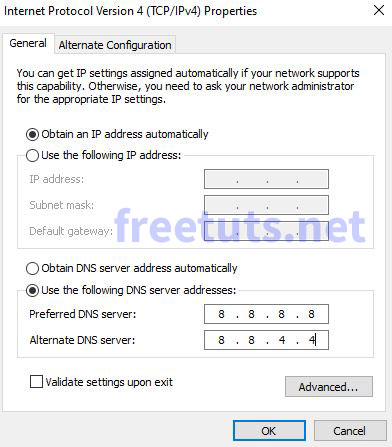
Bước 8: Bấm vào Advanced.
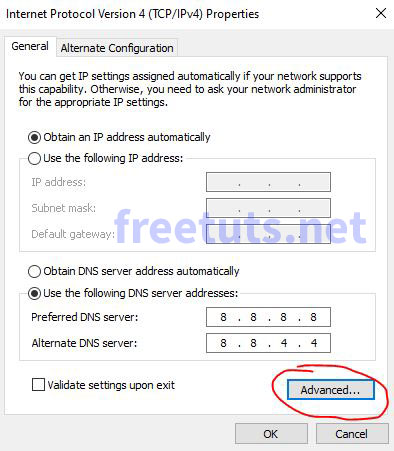
Bước 9: Bỏ tích ở mục Automatic metric
Đặt thông số Interface metric: 15
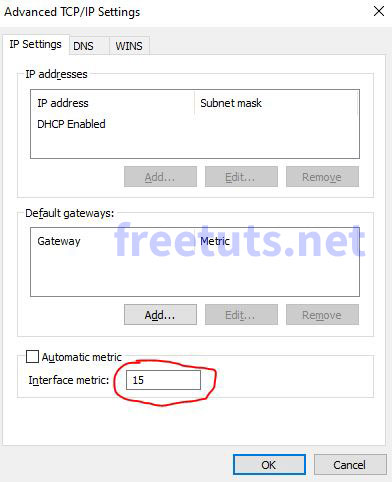
Lưu ý: Bạn hãy làm tương tự với những kết nối Internet khác.
Bạn đặt thông số ở nhưng kết nối Internet khác phải lớn hơn nha, ví dụ 16, 17, 18…
Bước 10: Kiểm tra tốc độ Internet
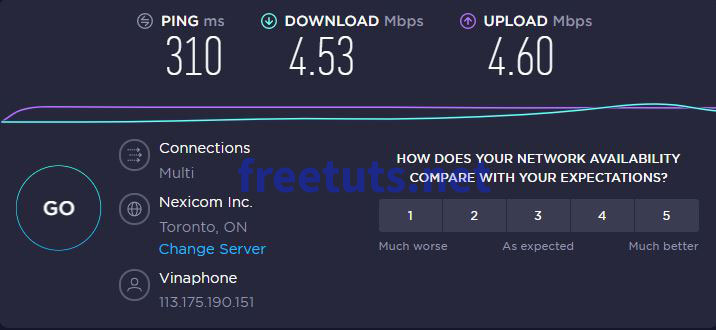
Bước 11: Khởi động Connectify Dispatch PRO.
Bấm Start Dispatch.
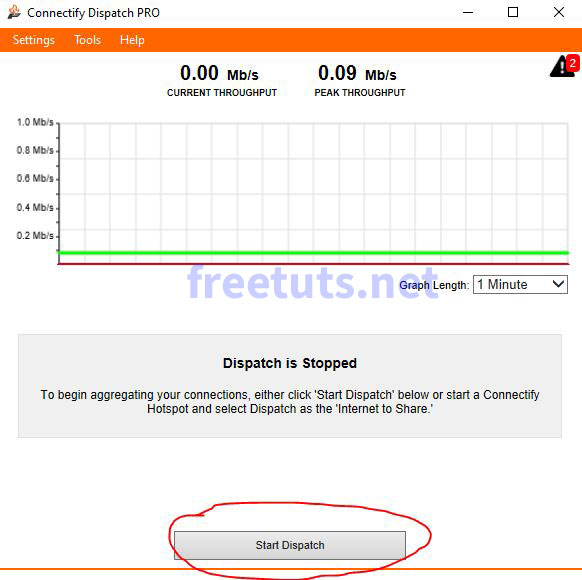
OK đã kích hoạt thành công Dispatch, bây giờ ứng dụng sẽ chạy ngầm và mặc định tự khởi động cùng Windows.
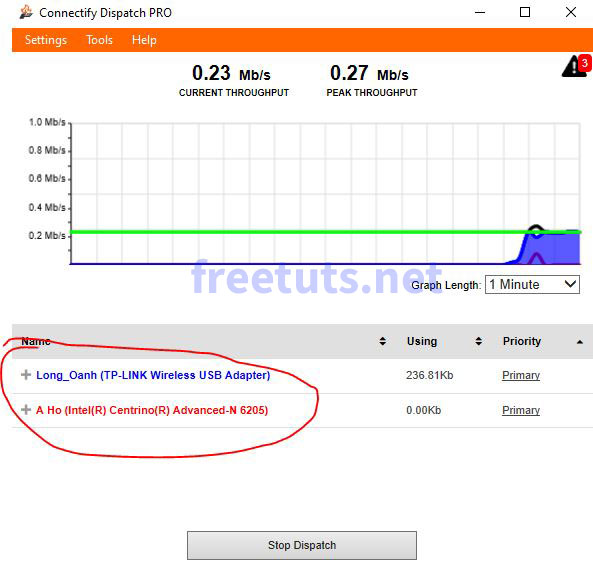
Kiểm tra tốc độ mạng lần nữa !
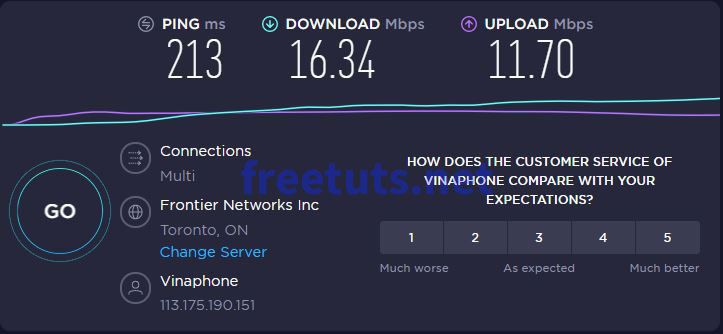
Trên đây là hướng dẫn các bạn sử dụng Dispatch Pro Connectify để gộp nhiều đường truyền Internet giúp tăng tốc độ mạng. Chúc các bạn thành công !
Danh sách file tải về
Tên file tải về
Pass giải nén
Dispatch ProConnectify
freetuts.net hoặc gameportable.net